YouTubeには、ユーザーが登録しているすべてのチャンネルをチェックする機能がありますが、具体的なチャンネル登録時間を確認する機能はありません。そこで今回はMiniToolよりYouTubeチャンネルの登録時間を確認する方法を紹介していきます。
YouTubeを開き、画面左の「登録チャンネル」タブをクリックし、右上の「管理」オプションをクリックすると、そのアカウントで登録しているすべてのチャンネルが一覧表示されます。ただし、ここで表示されるのは、チャンネル名やチャンネル登録者数などの情報のみで、ユーザーがいつこのチャンネルを登録したかという情報は表示されません。
しかし、ユーザーが特定のチャンネルに登録する時間を知りたい場合もあるでしょう。では、どうやって確認できますか?
ここは、xxlukeというチャンネル登録履歴をチェックするツールを使用することをお勧めします。これはSSL証明書を備えた安全なWebサイトです。 さらに、xxlukeのWebデザインは非常にシンプルで、迷惑なポップアップ広告はありません。
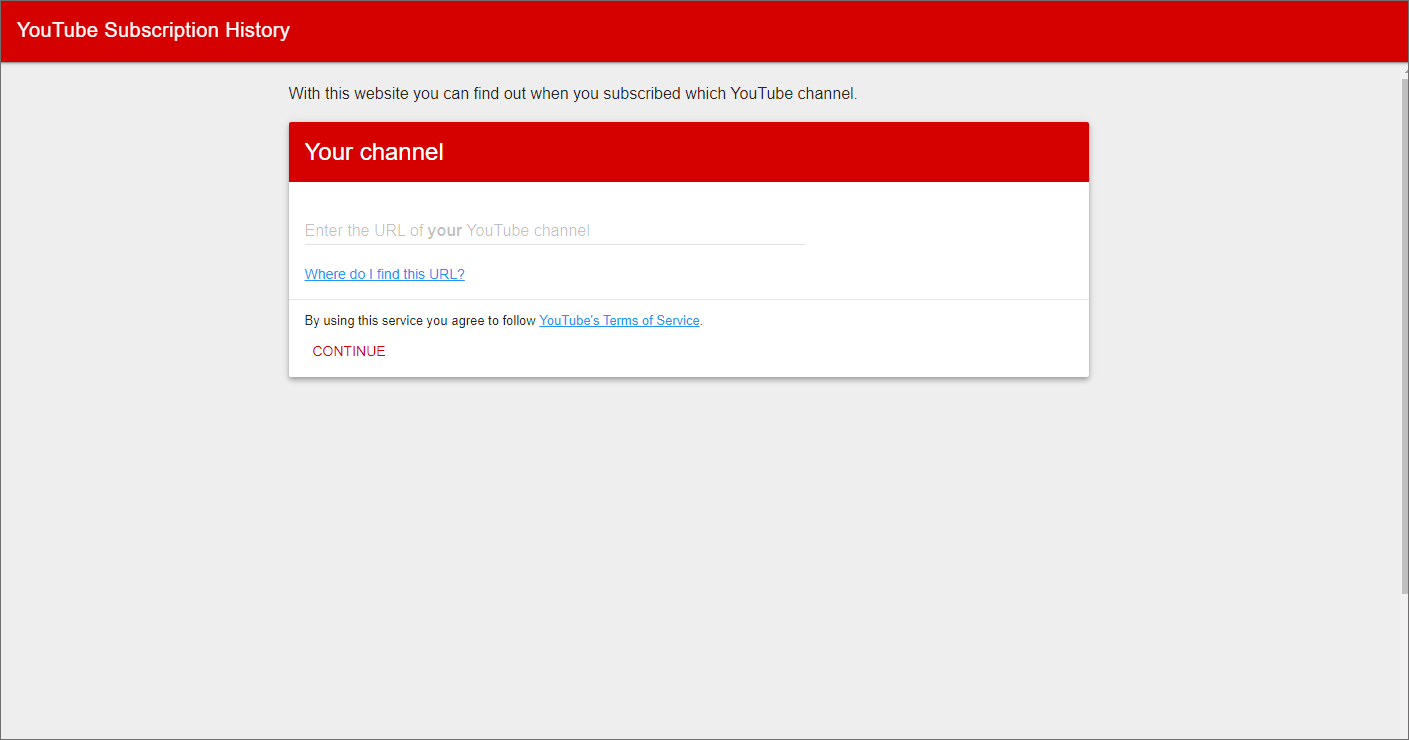
xxlukeでYouTubeのチャンネル登録履歴をチェックしてみましょう。
xxlukeでYouTubeのチャンネル登録履歴をチェックする
xxlukeでYouTubeのチャンネル登録履歴を確認するため、3段階に分かれています。
第1段階:チャンネル登録を公開にする
まず、 xxluke がチャンネル登録のデータを取得できるように、チャンネル登録を公開する必要があります。
次に、その設定方法を詳しくご紹介します。
ステップ1: YouTubeにアクセスして、アカウントにログインします。
ステップ2: 右上のアバターをクリックして、ドロップダウンメニューから「設定」を選択します。
ステップ3: YouTubeの設定ページで、「プライバシー」タブに切り替えます。そして、「すべてのチャンネル登録を非公開にする」のスイッチをオフにします。

上記はPCでのチャンネル登録を公開する方法です。 続いて、スマートフォンでチャンネル登録を公開する手順を紹介します。
- お使いのデバイスでYouTubeアプリを開きます。
- 上部のプロフィール画像をタップします。
- 自分のチャンネルを選択する
- 「設定」→「履歴とプライバシー」の順にタップします。
- 「すべての登録チャンネルを非公開にする」のスイッチをオフにして、チャンネル登録を公開にします。
チャンネル登録を公開にした後、第2段階に入ります。
関連記事:モバイルでYouTubeをデスクトップモードに変更する方法
第2段階:YouTubeチャンネルURLをコピーする
第2段階では、自分のYouTubeチャンネルURLコピーする必要があります。 アバターをクリックして、ドロップダウンメニューから「チャンネル」オプションをクリックすると、アドレスバーに表示されるリンクがあなたのチャンネルリンクになります。
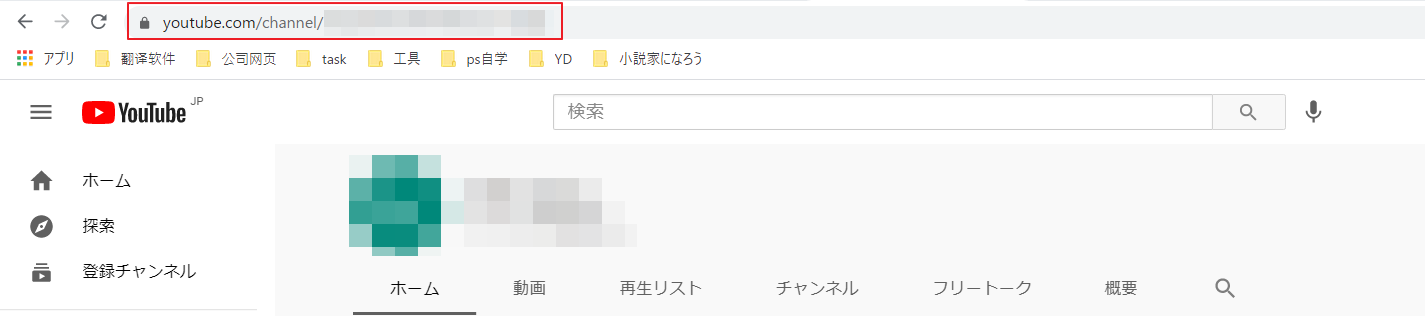
第3段階:URLをxxluke貼り付ける
次に、先ほどコピーしたチャンネルURLを、xxlukeの指定の場所に貼り付けてEnterキーを押すと、YouTubeのチャンネル登録履歴が表示されます。
ステップ1: ブラウザでxxlukeにアクセスします。
ステップ2: コピーしたURLを下の図に示す領域に貼り付、Enterキーを押すか、「続行」をクリックします。
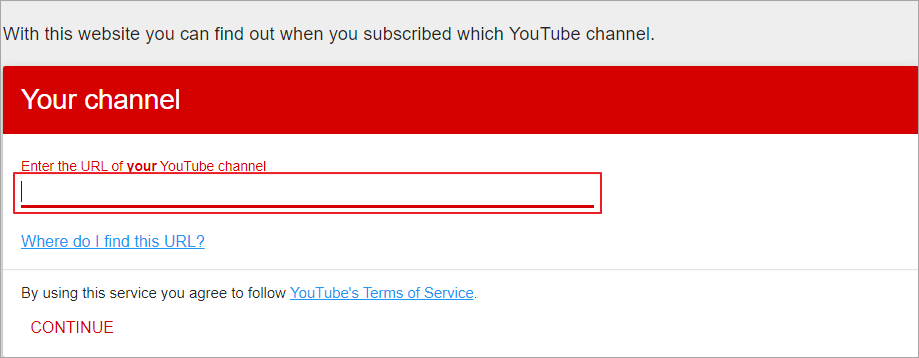
次に、xxlukeは、このアカウントで登録しているすべてのチャンネルとその登録日付を表示します。
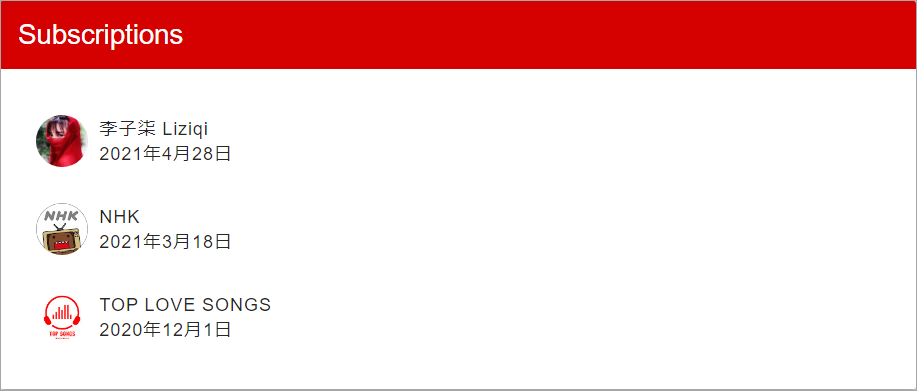
以上で、YouTubeのチャンネル登録履歴を確認することができます。ご参考になされましたら幸いです。また、もしMiniToolについて何かご質問/ご意見がありましたら、コメント欄でお知らせください。

